| Word页眉横线怎么添加?Word页眉横线添加的方法 | 您所在的位置:网站首页 › 怎样添加页眉的横线 › Word页眉横线怎么添加?Word页眉横线添加的方法 |
Word页眉横线怎么添加?Word页眉横线添加的方法
|
当前位置:系统之家 > 系统教程 > Word页眉横线怎么添加?
Word页眉横线怎么添加?Word页眉横线添加的方法
时间:2022-11-29 14:16:51 作者:永煌 来源:系统之家 1. 扫描二维码随时看资讯 2. 请使用手机浏览器访问: https://m.xitongzhijia.net/xtjc/20220916/249420.html 手机查看 评论 反馈  求职简历Word模板 海量资源 法律合同Word模板 每日更新 教育资源Word模板 风格多样 人力行政Word模板 任意下载Word中包含了很全面的文字编辑功能,能够轻松的满足用户各种需求,而最近有用户在使用Word编辑文档的时候却不清楚如何去添加页眉横线,其实操作起来还是很简单的,下面就和小编一起来看看Word页眉横线添加的方法吧。 Word页眉横线添加的方法 1、打开word文档,在菜单栏点击插入,选择页眉选项。
2、鼠标左键单击,在其下拉菜单中选择页眉下面的横线样式即可。
Word如何设置页面填充效果?Word页面填充效果设置的方法 下一篇 > Word文字怎么转换成表格?Word文字转换成表格的方法 相关教程 Word如何解除内容锁定-Word解除内容锁定的方... Word文件损坏怎么修复-修复Word损坏文件的方... Word怎么更改服务器草稿位置 Word页码太靠下如何往上 Word图片怎么旋转-旋转Word中的图片最简单的... Word如何分栏并添加分隔线 Word表格断开怎样连上同一页 Word页码怎么从第三页开始设置为第一页 Word怎么删除最后一页空白页 Word怎么设置从第二页开始显示页码1
Word分页符怎么显示出来?Word文档显示分页符的方法 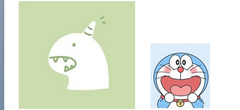
Word两张图片怎么并排在一起-Word设置两张图片并排的方法 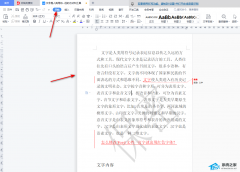
Word文档重复内容怎么筛选出来?Word查找重复内容的方法 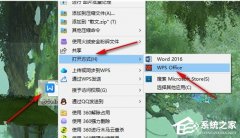
Word图片置于底层后无法选中怎么办? 发表评论共0条  没有更多评论了
没有更多评论了
评论就这些咯,让大家也知道你的独特见解 立即评论以上留言仅代表用户个人观点,不代表系统之家立场 |
【本文地址】
公司简介
联系我们

